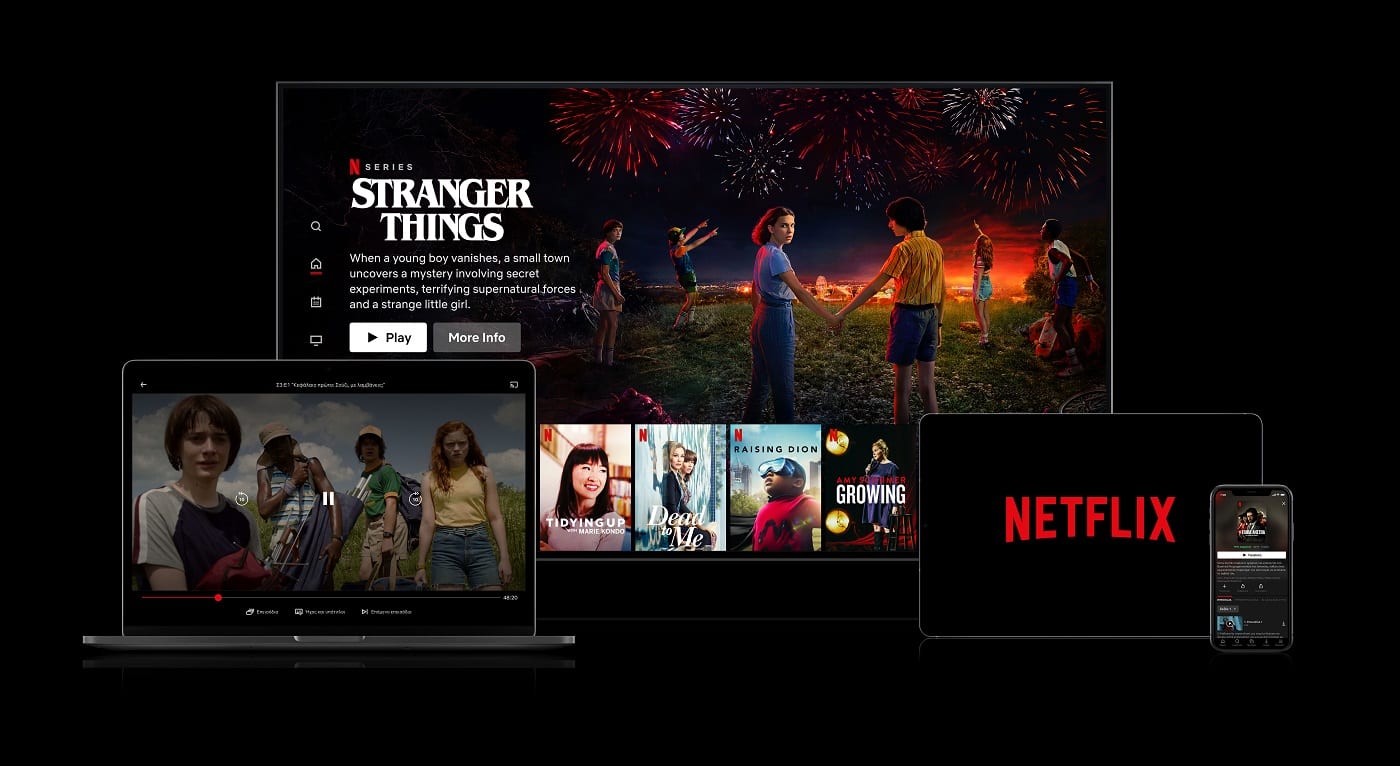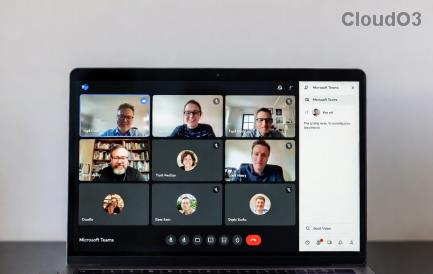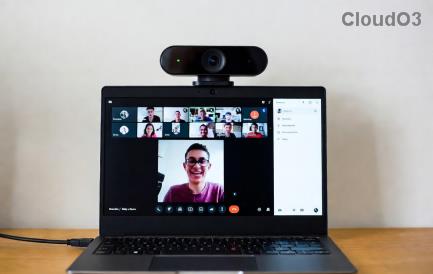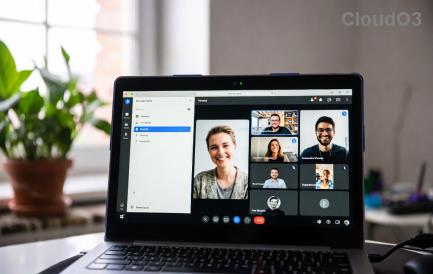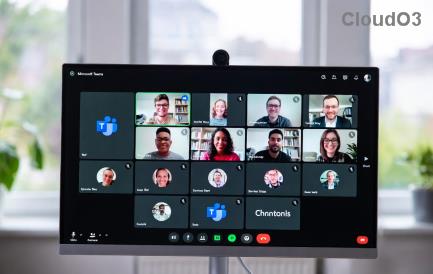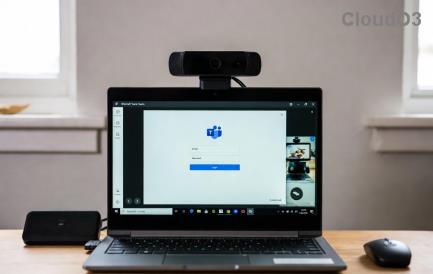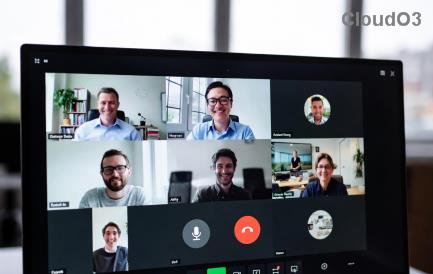NetflixエラーコードF7701-1003を修正する方法

NetflixエラーコードF7701-1003の解決策を見つけ、自宅でのストリーミング体験を向上させる手助けをします。

Netflix T1-H1エラーは、ビデオストリーミングプラットフォームがWindows10コンピューターから送信された接続要求を拒否したことを示します。
つまり、Netflixは、地域の制限を回避するために専用のソフトウェアを使用していることを検出しました。このようなツールの例には、VPNソフトウェア、プロキシツール、ブロック解除プログラム、またはIPアドレスを隠すソフトウェアが含まれます。
Netflixには、現在お住まいの地域によって異なる可能性のある多様なコンテンツライブラリがあります。これらの地理的な制限は、主にライセンス契約によるものです。
プラットフォームはIPアドレスを使用して現在の地域を識別し、それぞれの地域または国で利用可能なコンテンツを表示します。どの国にも独自のNetflixコンテンツライブラリがあります。
一部のユーザーは、実際の場所を非表示にして、実際のIPをソフトウェアで生成されたIPに置き換えて、ライブラリで利用できない映画やテレビ番組をストリーミングしようとする場合があります。
Netflixはそのような試みを検出すると、接続をブロックし、T1-H1エラーを画面にスローします。プライバシー保護のみを目的としてVPNを使用している場合も、同じエラーが発生する可能性があります。
プライバシー上の理由のみでコンピューター上でVPNまたはIP隠蔽ソフトウェアを使用している場合は、Netflixの視聴中にそれを無効にすることをお勧めします。
Netflixは、VPNを使用するときにあなたの本当の意図が何であるかを知ることができません。あなたは単にあなたの個人データを管理し、第三者がそれにアクセスするのを防ぎたいかもしれません。
地域的または地理的な制限を回避する意図がない場合があります。しかし、Netflixはそれを知りません。そのため、プラットフォームは、VPNを使用して地理的な制限を回避し、IPをブロックしていることを前提としています。
VPNを使用しておらず、ストリーミングしようとしているコンテンツが実際にお住まいの地域で利用可能であることがわかっている場合は、次のトラブルシューティング手順を実行してください。
コンピュータとモデムを再起動すると、Netflixセッションに干渉している可能性のある一時ファイルがすべて削除されます。
ネットワーク接続の問題を除外するには、先に進んでモデムも再起動します。または、これをさらに一歩進めて、電源コードを抜いて、デバイスの電源を完全に入れ直すこともできます。
ビデオコンテンツのストリーミングには、かなりの帯域幅が必要です。接続がこのタスクをサポートできることを確認するには、可能であればケーブル接続を使用します。あなたができるもう一つのことは、接続を使用して他のすべてのデバイスを切断することです。
コンピュータとモデムを再起動し、ケーブル接続に切り替えてもエラーが続く場合は、別のブラウザを使用してみてください。
ブラウザのキャッシュもクリアすることを忘れないでください。ブラウザのメニューをクリックし、[履歴]を選択し、[ 閲覧履歴データの消去 ]オプションを見つけて 、それをクリックします。
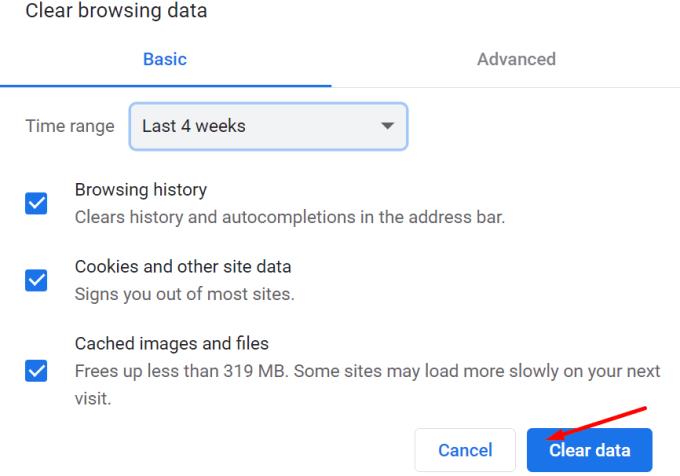
ブラウザを閉じてもう一度起動し、今すぐNetflixに接続できるかどうかを確認します。
Netflixデスクトップアプリを使用している場合は、リセットしてみてください。
行く のアプリ&特長
Netflixまで下にスクロールします
アプリを選択し、[詳細オプション]をクリックし ます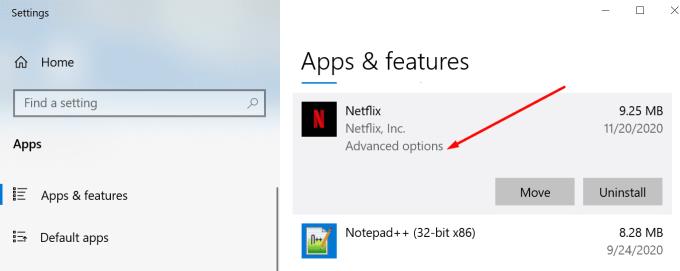
[リセット ]ボタンをクリックし ます
問題がなくなったかどうかを確認します
それでも解決しない場合は、[アプリと機能]→[Netflix]に戻ります
今回は、[アンインストール ]ボタンをクリックし ます
Microsoft Storeアプリまで下にスクロールして、リセットします
次に、Netflixを再インストールします。
日付と時刻の設定が自動に設定されていることを確認します。
Windowsの検索ボックスに移動します
日付と時刻の設定を入力します
時間とタイムゾーンを自動的に設定できる2つのオプションを切り替えます。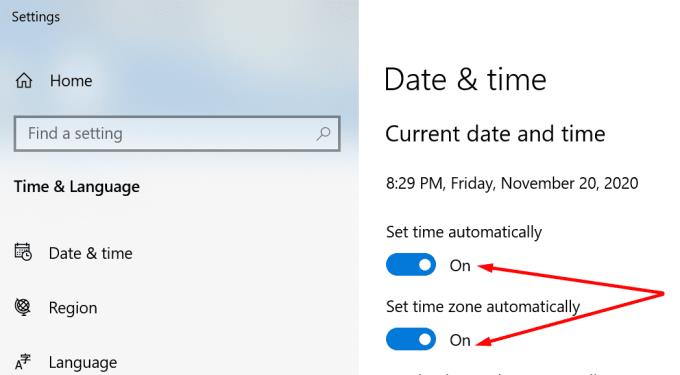
何も機能しない場合は、Netflixサポートに 連絡してください。
NetflixエラーコードF7701-1003の解決策を見つけ、自宅でのストリーミング体験を向上させる手助けをします。
Netflixの新しいパーティー機能は、リモートで視聴を共有するための優れた方法です。Netflixウォッチパーティーを使って楽しいひとときを過ごそう!
Microsoft TeamsでのNetflixの共有による黒い画面の問題。著作権で保護されたコンテンツの共有を理解し、解決策を見つけましょう。
Netflix の視聴履歴を確認およびリセットする方法を解説した包括的なガイド。
Netflixアプリが互換性のないデバイス用の解決策を提供します。古いAndroidデバイスでもNetflixを楽しめる方法を紹介します。
テレビで Netflix を視聴するにはさまざまな方法があります。ゲーム機、ストリーミングデバイス、または内蔵アプリを介して行うことができます。
モバイルデバイスのNetflixで、誤って画面をタップするのを防ぐための画面ロック機能を使用する方法をご紹介します。
Netflix アカウントを削除する方法についての詳細なガイドです。簡単なステップで決済やアカウント削除を行う方法をまとめています。
Netflixアカウントからプロファイルを安全に削除する完全ガイド。iPad/Android/PC別の手順、全デバイスからの強制サインアウト方法、削除時の注意点をデータ付きで解説。プロファイル管理の専門知識を分かりやすい表と番号付きリストで提供します。
Netflixの「まだ見ていますか?」プロンプトを無効にする方法を解説。Chrome拡張機能「NeverEndingNetflix」の使い方や、他のプラットフォームでの対処法を紹介します。
Zoomは、現在市場で入手可能な最も用途の広いリモートコラボレーションプラットフォームの1つです。企業がリモートでコラボレーションできるようにするだけでなく、Zoomは…
iOSデバイスでNetflixを使用している場合は、エラー10023が発生することがあります。デバイスを再起動して修正してください。
DRMエラーが原因でNetflixコンテンツの表示に問題がありますか?MicrosoftWindowsおよびMacOSユーザー向けの修正があります。
Netflixの最近視聴したセクションからアイテムを削除する方法。
Netflixストリーミングビデオサービスでパスワードをリセットする方法。
Microsoft Teamsの無料サブスクリプションエラーで仕事が滞ってイライラしていませんか?実証済みのステップバイステップの解決策で、瞬時にフルアクセスを回復できます。技術的なスキルは必要ありません!
Microsoft TeamsのWebエラー「503 サービス利用不可」で会議がブロックされるのにうんざりしていませんか?Teamsの503エラーを解消するための、実証済みのステップバイステップの解決策をご紹介します。当社のエキスパートガイドで、すぐにオンラインに復帰できます。技術的なスキルは必要ありません!
Microsoft Teams のトラブルシューティングでお困りですか?Teams のフォルダー検索はどこにありますか?実証済みの解決策で、Teams のキャッシュ、ログ、データフォルダーを素早く見つけ、Microsoft Teams でのシームレスな検索を復元しましょう。ステップバイステップの解決策も掲載しています。
Microsoft Teamsの予期せぬエラーでモバイルログインがブロックされるイライラにうんざりしていませんか?AndroidとiOSに対応した、実証済みのステップバイステップの解決策をご紹介します。キャッシュのクリア、アプリのアップデートなど、技術的な手間をかけずにすぐにアクセスを回復できます。
Microsoft Teams の遅延にイライラしていませんか?Microsoft Teams が遅い理由を解明し、2026年にスムーズな会議やチャットを実現するための10の実践的なヒントをご紹介します。今すぐ生産性を向上しましょう!
Outlook に Microsoft Teams アドインが表示されず、困っていませんか?主な原因と、Teams と Outlook のシームレスな連携を瞬時に復元するためのステップバイステップの解決策をご紹介します。すべてのユーザーに役立つ実証済みのソリューションです。
公共Wi-FiでMicrosoft Teamsのネットワークエラーに困っていませんか?VPNの調整、DNSの変更など、スムーズなビデオ通話を実現するためのステップバイステップの解決策をご紹介します。すぐにオンラインに戻りましょう!
Microsoft Teams Macのキーチェーンエラーでお困りですか?Macのキーチェーンの問題を解決し、スムーズな共同作業を再開し、今後の不具合を回避するための、実証済みのステップバイステップのトラブルシューティング方法をご紹介します。専門家のヒントも満載です!
ログインに時間がかかってお困りですか?Microsoft TeamsのQRコードの場所を正確に把握し、モバイルで超高速サインインを実現しましょう。いつでもシームレスにアクセスできるよう、ビジュアルで分かりやすく解説したステップバイステップガイドをご用意しました。今すぐ生産性を向上しましょう!
Microsoft Teamsで音声が聞こえない、またはこもってしまう場合は、Windows、Macなど、様々な端末でマイクの問題を解決できる実証済みの解決策をご覧ください。すぐにスムーズな通話に戻りましょう!